Cómo activar el botón Home en Google Chrome: Android, PC,Mac
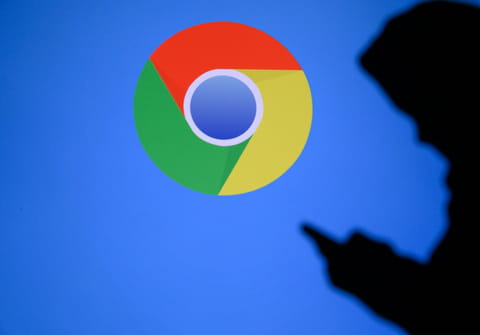
El botón de Página principal, también conocido como Home por su forma de casa, sirve para acceder con un solo clic a la página de inicio de Chrome o a otra de nuestra elección, sin tener que abrir para ello una nueva pestaña o una nueva ventana. El problema es que no aparece de forma predeterminada en el navegador, siendo necesario añadirlo manualmente.
¿Cómo agregar el botón Home en Chrome para PC o Mac?
- Abre Chrome en tu equipo y haz clic en el botón Personaliza y controla Google Chrome (el icono con tres puntos verticales situado en la esquina superior derecha). A continuación, entra en Configuración.

© Libre de derechos - Desplázate hacia abajo en la columna central hasta llegar a la sección Aspecto, bajo la cual tendrás que activar el interruptor Mostrar el botón de página principal. Al hacerlo aparecerán dos nuevas opciones, que sirven para determinar lo que ocurrirá al pulsar ese botón:
- Página Nueva pestaña: elige esta opción para que el botón Home te dirija a la página de inicio de Chrome, que normalmente sería la misma que se muestra al abrir el navegador (a menos que previamente decidieras cambiar la página de inicio de Chrome).
- Dirección web personalizada: marca la segunda casilla si prefieres que el botón Home te lleve a otra página diferente, que puede ser la que tú quieras (tan solo tienes que introducir su URL en el campo habilitado para ello).
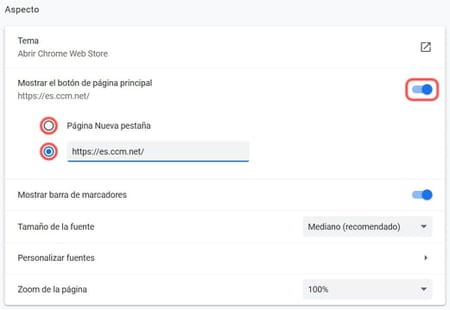
¿Cómo activar el botón Home en Chrome para Android?
- Entra en la app de Chrome en tu móvil y pulsa sobre los tres puntos arriba a la derecha. En las opciones que se despliegan, selecciona Configuración.

© Libre de derechos - Desciende hasta llegar a la Configuración avanzada y toca en Página principal, que normalmente aparecerá como Desactivado. En la siguiente pantalla, mueve el control deslizante hacia la derecha para así hacer aparecer el botón Home junto a la barra de direcciones. Por último, elige qué página quieres que se abra al pulsar sobre él:
- Página principal de Chrome: en ella encontrarás el motor de búsqueda de Google y tus accesos directos.
- Dirección web personalizada: teclea la URL de cualquier página que desees para establecerla como tu nueva página principal.

© Libre de derechos
Si tienes otras preguntas sobre Google Chrome, visita nuestro foro
Tema
Respuestas

